Windows10系统打开chm文档无法正常显示该如何解决
小编因为工作需求,在网上下载了一个chm文件,但是下载成功后在windows10系统电脑中却无法打开,系统还提示“确保 Web 地址 //ieframe.dll/dnserrordiagoff.htm# 正确。”。经过一番查找后,终于成功处理该问题。下面,小编就分享Windows10系统打开chm文档无法正常显示问题的解决方法。
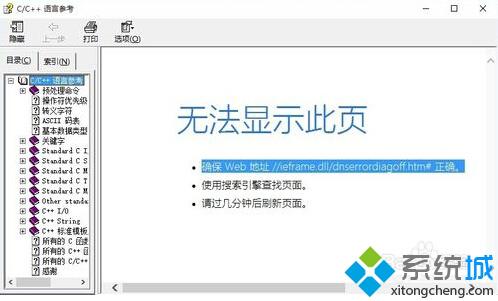
CHM文档回顾:
CHM(Compiled HTML)。以CHM为扩展名的文件图标通常为一个带问号的文档图标,表示帮助文档,是Microsoft自Windows98以来提供的一种帮助文档格式的文件,用于替代Windows95下的HLP(Help)文件。Microsoft自Windows 98以来,操作系统中都自带打开CHM文件的工具,即 Windows 安装目录下的 HH.EXE。CHM文件可以通过官方免费提供了HTML Help Workshop生成,它的源文件是HTML文件。现在有很多电子书籍都被制作成CHM格式。
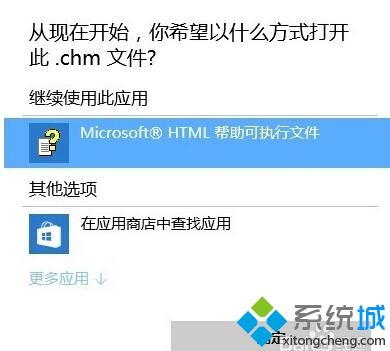
具体方法:
1、一是检查chm文件属性里最下面是否有个“解除锁定”,如有,点击“解除锁定”按钮就可以了。
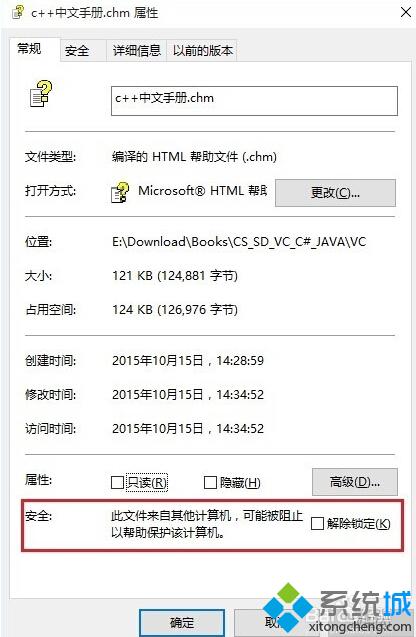
2、如果没有上面提到的“解除锁定”,检查chm文件存放的路径。本例中,由于chm文件的存放路径中不能带有特殊字符“#”,把文件放到c#目录下才无法显示,需要重新命名目录名或者是将chm文件放入其他不含“#”符号的目录当中。
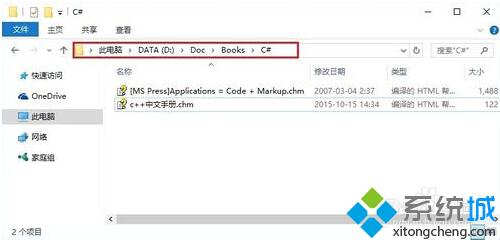
3、如果一定放在含“#”字符的目录下,可在电脑上安装7-zip软件(点击下载),用7-zip软件将它解压,然后在里面就可以看见原来的html文档了,一个个点吧。
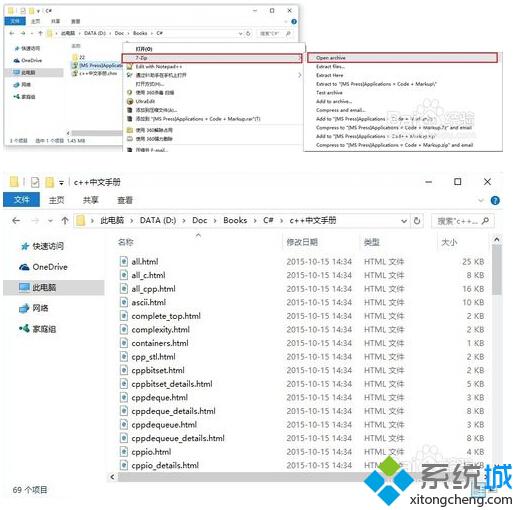
注意事项:chm文档存放的路径名称当中不要含有#特殊字符。
以上就是Windows10系统打开chm文档无法正常显示问题的解决方法了。win10系统用户如果也遇到了打不开CHM文件问题的话,就用上面的方法来解决吧。
相关教程:提示无法打开chm文件win7打不开chm文件解决word无法正常打开我告诉你msdn版权声明:以上内容作者已申请原创保护,未经允许不得转载,侵权必究!授权事宜、对本内容有异议或投诉,敬请联系网站管理员,我们将尽快回复您,谢谢合作!










